【ToDesk不限速版】ToDesk远程控制免费版下载 v4.1.3 不限速版(支持100设备)
软件介绍
ToDesk不限速版是一款专业的在线远程控制软件,一款能够在软件中轻松实现全新的远程控制,用户可以在这里任意完成控制连接,让远程变得更快。ToDesk电脑版在界面上和Team有点相似,清爽简单,用户只要分享自己的控制码或者输入对方的控制码,这样就能让你的远程快速实现。
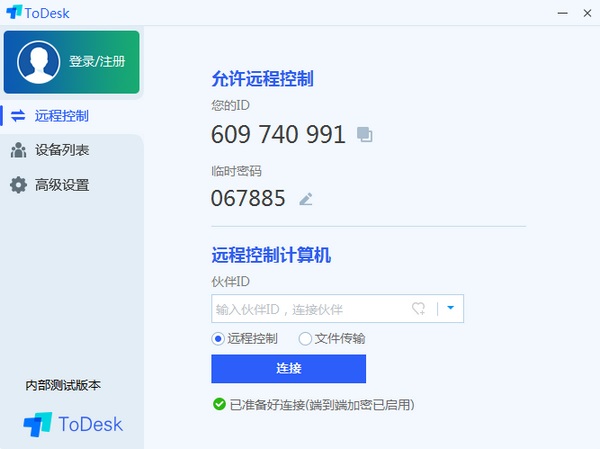
ToDesk官方版免费又好用,用户在这里完全不用担心任何的收费问题,直接双击运行软件就可以了,永久免费使用,让用户可以在这里放心去用。
ToDesk不限速版特色
支持远程控制、远程文件传输
支持历史设备快速连接
支持开机自启
支持录制回话和播放计算机声音
支持伙伴登录提醒
ToDesk不限速版实现手机和电脑互联
有时候为了方便观看视频,或者打游戏,很多人会选择手机投屏到电脑,大屏观看,极大地满足了视觉体验。为了满足大家的投屏需求,ToDesk也自带手机投屏功能哦~如何将手机投屏到电脑?今天来给大家分享详细攻略!
以苹果手机为例:
首先,在手机端ToDesk的首页开启“允许远程本设备”后,选择“手机投屏”。
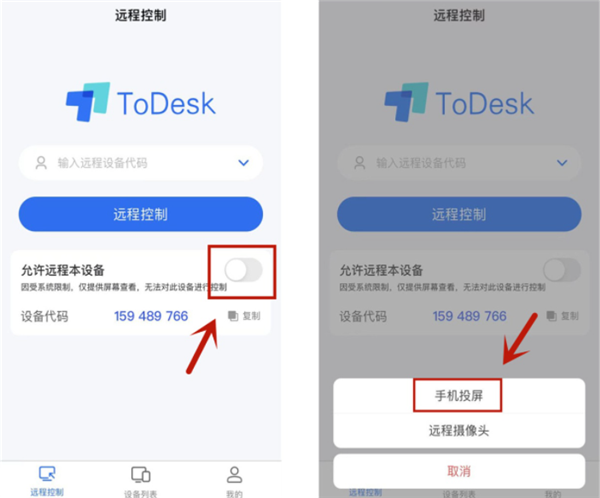
接着,点击“确定”开启录屏,并点击“开始直播”允许直播屏幕。
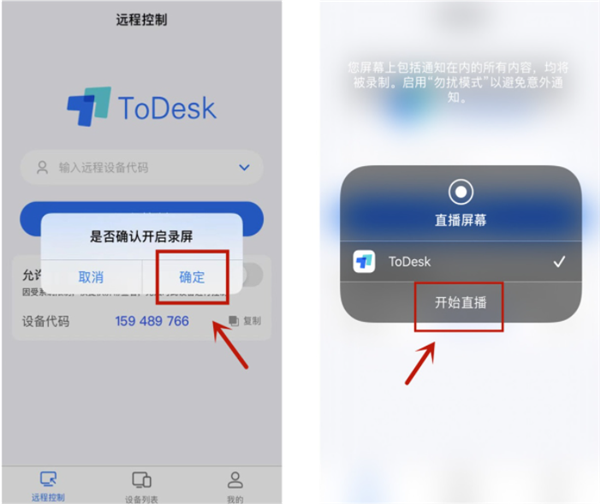
最后,在电脑端ToDesk首页输入手机端的设备代码和临时密码,点击连接,即可实现手机投屏。
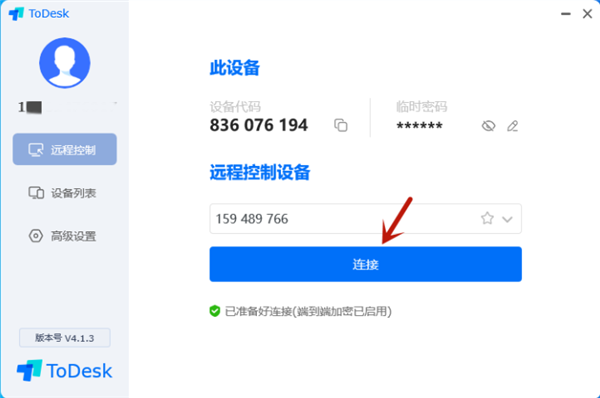
ToDesk不限速版文件传输
方法1
通过键盘快捷键, Ctrl + C , Ctrl + V
通过鼠标右键,选中要传输的文件,选择 复制 然后在 远程计算机 通过鼠标右键 选择 粘贴。
方法2
选中要传输的文件,拖拽到远程计算机屏幕内,也可以将远程计算机内的文件拖拽到本机。
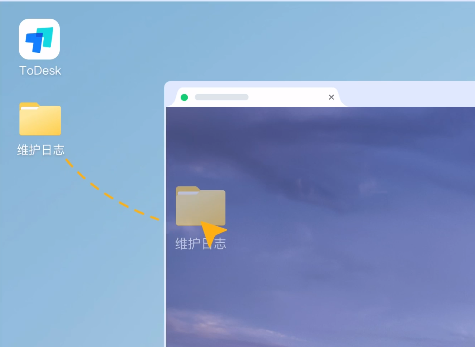
方法3
远程控制画面 – > 顶部菜单 -> 文件
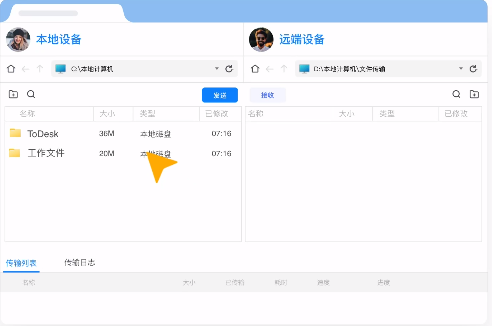
todesk和向日葵比较
一、速度对比
两家我都购买了付费版本,但是前期免费版本也都体验过一段时间,所以比较两款软件的时候还算有发言权。向日葵免费版本是有明说限制在300k网速以内,ToDesk是使用两套不同的服务器,免费版本节点比付费少,但是双方网速良好的情况下,速度不受到限制。
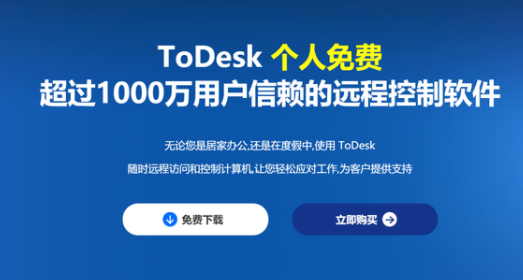
值得注意的是,ToDesk所有付费版本的速度都不受到限制,而向日葵根据速度区分了非常多版本。
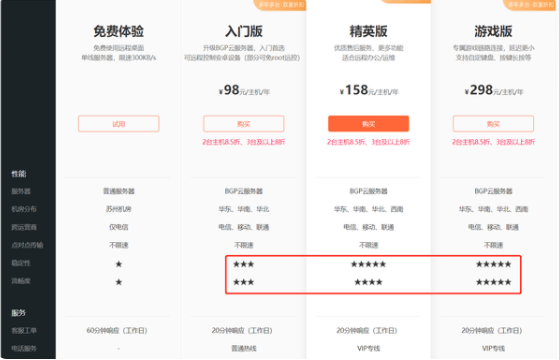
实际体验中我们使用了两者价格相似的套餐,ToDesk118元专业版本套餐和向日葵158元精英版套餐,明显不限速的ToDesk现实效果更为流畅顺滑,感觉也更为轻快,而且画面基本没有拖影。
我们在使用的过程中也明显感觉到ToDesk的免费版本的画质、清晰度、流畅性都好于向日葵。付费后在双方网速较好的情况下,向日葵的付费版本(同样限速)也没有ToDesk火力全开的付费版本好用。
二、软件操作
两者我们都升级到了软件的最新版本,向日葵的连接响应速度没有ToDesk来的迅速,总要等上个几秒钟(偶尔要等1分钟),过程有点像卡顿,希望后续的版本能解决这个问题。
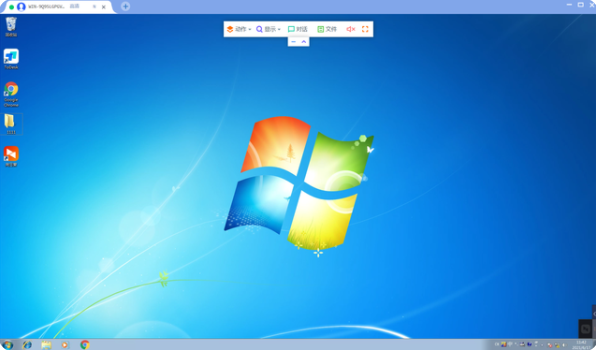
向日葵在我们使用的过程中经常会遇到莫名无法全屏和鼠标漂移等情况,一开始还以为是我们电脑的问题,搜索一轮才发现是向日葵软件的通病,很多人遇到了和我们一样的问题。ToDesk相对来说稳定很多,偶尔出现服务器繁忙的情况,但是稍等片刻就能连接上,依旧是秒连。
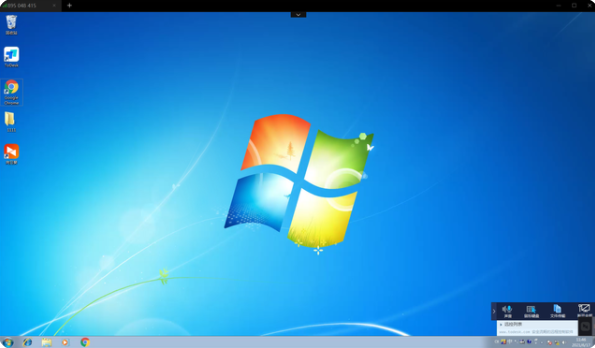
两款软件的文件传输都很好用,付费后速度和QQ传输文件差不多,可以随时打开电脑获取被控电脑文件。不过ToDesk的文件传输需要升级专业版才能使用,或者付费3元解锁功能。但是向日葵需要绑定设备列表才能传输文件有点麻烦,绑定过程异常复杂,还有个收费陷阱稍后会提到。
手机操控电脑的体验两者都很优秀,我自己的测试情况下比Teamviewer好用很多,安卓和ios都可以安装,平板的操作体验会好一些,手机屏幕操作电脑只能使用一些比较基础的功能,延迟也会比电脑端高,向日葵还为此推出了专门的游戏套餐,价格翻倍,这个延迟我测试只能玩一些下棋游戏,大型游戏基本不可能,然而下棋游戏普通版本也能胜任,对于向日葵的这个收费操作我也很是迷惑。
但是不得不说,向日葵的功能相对于ToDesk还是更为丰富一些,有可以给学生上网课的白板功能,趣味性更强。但向日葵的软件版本比较多,看着会有点头晕,控制端、被控端、企业版等等,特别是手机APP,要下好几个才知道自己要用的是什么版本。
三、价格的对比
向日葵是我之前使用比较频繁的远程控制软件,TV被国内公司代理后,对于个人用户就不怎么友好,尝试连接的机器次数一旦多,软件就会弹出商业用途通知,缴纳上千元一年的使用费用。当时就看中向日葵的价格比TV低不少,购买之后才发现坑也不少。
首先要大力吐槽一点:向日葵免费体验的时候,会显示可以绑定100台电脑在软件里,使用起来非常方便。但是,我购买精英付费版本后,就变成只能绑定1台电脑设备,如果需要多加一台设备需要额外另付100多元钱。相当于是付费后,使软件体验反而变得更差了,有种上了贼船的感觉。
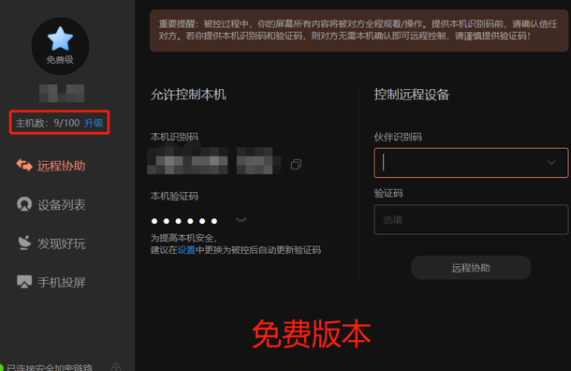
目前向日葵入门版本98元/台起设备(依旧限速严重)精英版本158元/台起(速度好很多),ToDesk是118元/3台设备起(所有版本都不限速),起售价格是ToDesk比较高,但是综合对比下来,ToDesk的收费是比向日葵低不少的,毕竟作为国内刚兴起的远程控制软件,收费过高买的人会减少很多。值得一提的是,Teamviewer的起售价格为2000多元,对比起来,两款远控软件都显得性价比十足。
最后还有一点是最近发现的问题,向日葵对用户提出的问题解决需要收费!之前有几天连接不上贵州地区的服务器,电话与客服交流需要我这边购买几百元的远程支持服务,十分让人费解。这种情况对于购买过多款软件的我,感觉比较难理解。
总结
向日葵在国内的知名度比较高,但是目前经过我的体验,这几年向日葵的各个方便进步不明显,前几年100多元3年的时候,还可以说性价比突出,但是如今模糊奇怪的收费模式,还有差一口气的软件使用体验,让我很难向其他人推荐这款软件。ToDesk是一款国内最近兴起的远程控制软件,对比国产老牌远程控制软件在速度、稳定性、价格方便都有优势,如果我要推荐朋友使用远程控制软件,我会优先推荐ToDesk。
ToDesk不限速版命令行参数
安装包静默安装
静默安装 ToDesk_Setup.exe /S
ToDesk.exe 命令行参数
浏览器快速发起一个远程连接(示例):
todesk://connect&123456789&123456
获取帮助:
ToDesk.exe -help
ToDesk.exe -help-control
当前版本号:
ToDesk.exe-version
当前运行状态:
ToDesk.exe-status
获取设备代码:
ToDesk.exe-getid
设置安全密码:
ToDesk.exe-setpasswd password
设置开机启动:
ToDesk.exe-autostart on/off
登陆账户并保存:
ToDesk.exe-user aaaa@aaaa -passwd 123456
退出当前登录账号:
ToDesk.exe-signout
发起控制:
ToDesk.exe -control -id 123456789 -passwd 123456(仅支持设备列表里已解锁设备发起控制)
设置代理并启用:
ToDesk.exe -setproxy -proxyip 192.168.0.2 -port 8080 (没有账号密码可不用输入后面的参数) -proxyuser admin -proxypasswd 123456
启用/禁用代理上网:
ToDesk.exe -proxy on/off
退出运行:
ToDesk.exe -exit
##使用示例 (batch scripts for Windows:)
@echo off
for /f “delims=” %%i in ('”E:\ToDesk\ToDesk.exe” -status') do echo %%i
pause

下载仅供下载体验和测试学习,不得商用和正当使用。
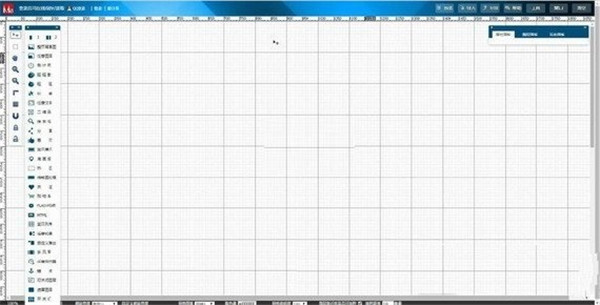
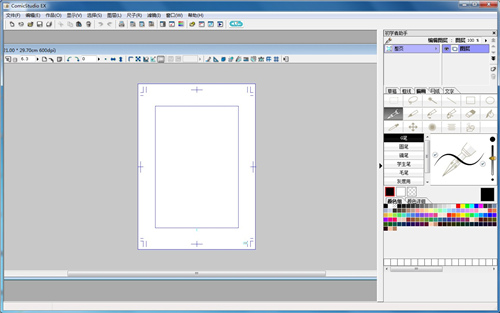
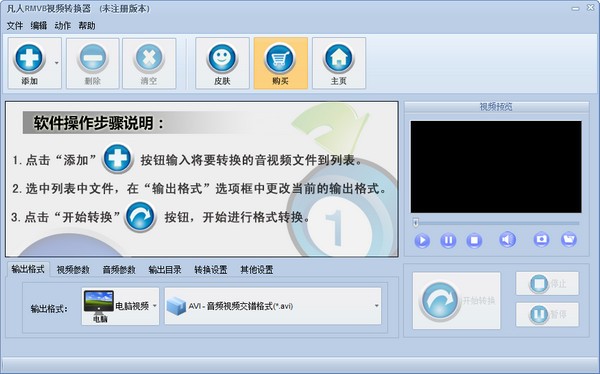
发表评论